怎么为Mac电脑制作usB密钥
- 更新日期:2018-11-29 人气:专注于win10系统官网 来源:http://www.vf28.com
怎么为Mac制作usB密钥
macos没有像win一样中文的usB安全密钥应用程序,但是有很多选项可提供中文试用。Rohos登录密钥是win和Mac均可使用的一个选项,并且具有中文试用版,因此,如果你仅使用Mac,或者同时使用Mac和win计算机,则或许要测试一下。
与win的usB Raptor不同,Mac的Rohos登录密钥增加了一层保护。当你没有安装密钥时,即使有人输入了密码,实际上也根本无法登录。这使Rohos登录密钥Mac版更加安全。
以下是使用Rohos登录密钥为Mac创建usB安全密钥的办法:
1. 浏览至Mac的Rohos登录密钥网站,然后单击下载。
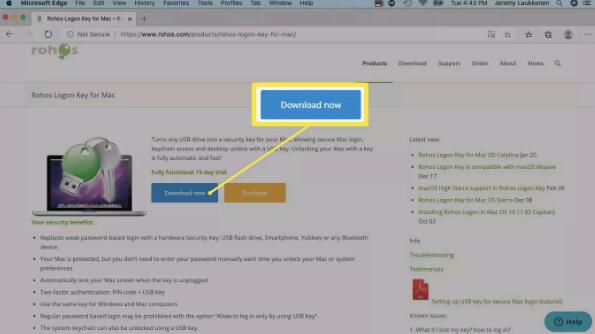
2. 导航到“ 下载”文件夹(或保存下载的位置)并解压缩文件。单击RohosLogon安装程序。
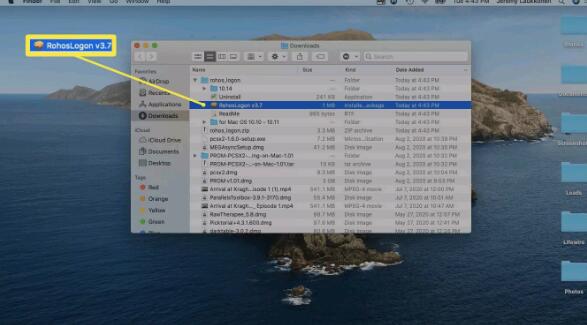
3. 点击继续。
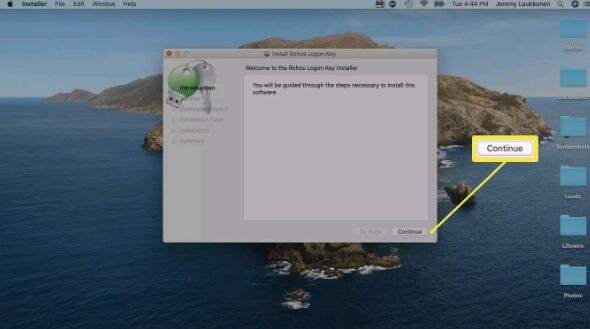
4. 单击继续 > 同意。

5. 选择“为此计算机的所有用户安装”,然后单击“ 继续”。
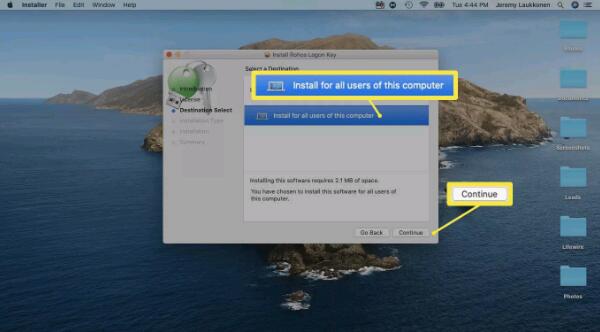
6. 点击安装。
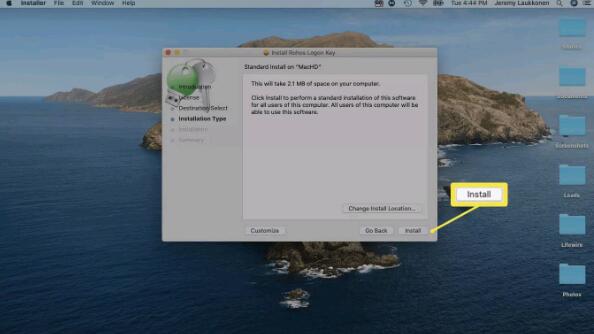
7. 如果出现提示,请输入你的用户名和密码,然后点击安装软件。
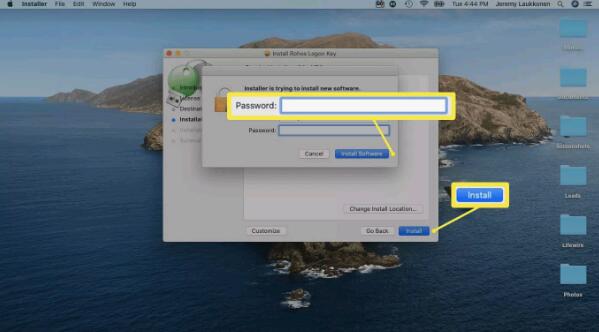
8. 单击关上。
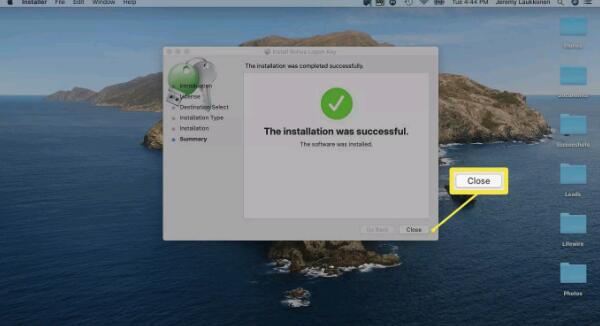
9. 将usB驱动器连接到Mac。
10. 打开Rohos登录密钥,然后单击usB驱动器。
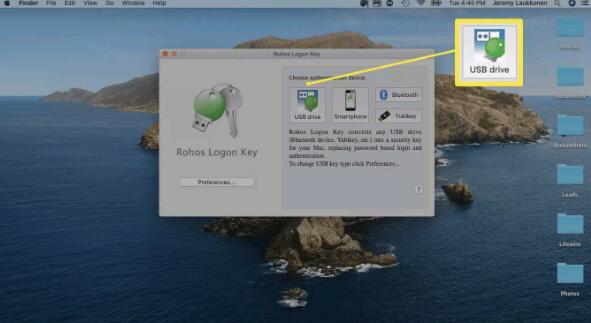
11. 选择要使用的usB驱动器,然后单击确定。
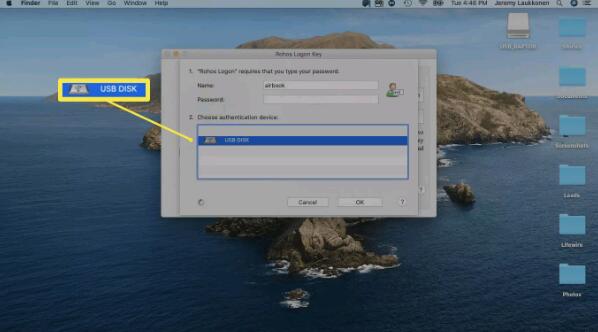
12. 从下拉框中 选择锁定桌面。
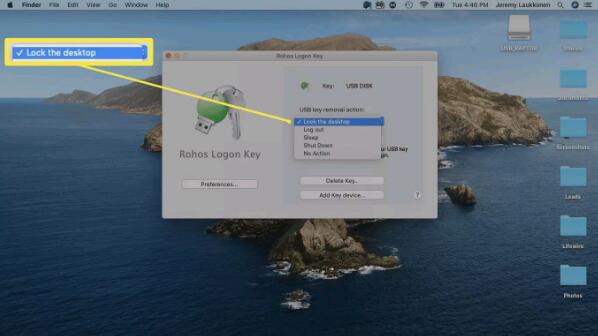
13. 当未连接usB驱动器时,Rohos登录密钥现在将保护你的Mac。
相关系统
-
 雨林木风Win10 绝对装机版 2020.08(32位)在不影响大多数软件和硬件运行的前提下,已经尽可能关闭非必要服务,关闭系统还原功能跳过interne.....2020-07-13
雨林木风Win10 绝对装机版 2020.08(32位)在不影响大多数软件和硬件运行的前提下,已经尽可能关闭非必要服务,关闭系统还原功能跳过interne.....2020-07-13 -
 萝卜家园Win10 64位 优化装机版 2020.11未经数字签名的驱动可以免去人工确认,使这些驱动在进桌面之前就能自动安装好,更新和调整了系统优.....2020-10-16
萝卜家园Win10 64位 优化装机版 2020.11未经数字签名的驱动可以免去人工确认,使这些驱动在进桌面之前就能自动安装好,更新和调整了系统优.....2020-10-16 -
 电脑公司Win10 64位 青年装机版 2020.06系统在完全断网的情况下制作,确保系统更安全,自动安装驱动、优化程序,实现系统的最大性能,终极.....2020-06-02
电脑公司Win10 64位 青年装机版 2020.06系统在完全断网的情况下制作,确保系统更安全,自动安装驱动、优化程序,实现系统的最大性能,终极.....2020-06-02 -

番茄花园 ghost win10 64位专业版镜像文件v2019.10
番茄花园 ghost win10 64位专业版镜像文件v2019.10集成了最新流行的各种硬件驱动,几乎所有驱动能自动识别并安装好,首次进入系统即全部.....2019-09-17 -
 新萝卜家园Windows xp 精致装机版 2020.08通过数台不同硬件型号计算机测试安装均无蓝屏现象,硬件完美驱动,该系统具有全自动无人值守安装.....2020-08-02
新萝卜家园Windows xp 精致装机版 2020.08通过数台不同硬件型号计算机测试安装均无蓝屏现象,硬件完美驱动,该系统具有全自动无人值守安装.....2020-08-02 -
 电脑公司Win10 多驱动装机版 2020.12(64位)首次登陆桌面,后台自动判断和执行清理目标机器残留的病毒信息,以杜绝病毒残留,集成了最新流.....2020-11-16
电脑公司Win10 多驱动装机版 2020.12(64位)首次登陆桌面,后台自动判断和执行清理目标机器残留的病毒信息,以杜绝病毒残留,集成了最新流.....2020-11-16